Lâche est un service de chat avec un modèle d'abonnement payant qui relie les utilisateurs aux données dont ils ont besoin. Avec quelques restrictions, il est ouvert à l'utilisation. Il permet à la main-d'œuvre de fonctionner comme une équipe unifiée. Vous pouvez fonctionner dans un style plus collaboratif, adaptable et inclusif avec Slack. De plus, Slack propose également des ressources telles que le partage de fichiers, les appels audio et vidéo.
Dans cet article, nous détaillerons l'installation méthode de Slack sur Ubuntu 22.04 :
- à l'aide de l'interface graphique
- à l'aide de Terminal
Commençons !
Méthode 1 :Installer Slack sur Ubuntu 22.04 à l'aide de l'interface graphique
Pour installer Slack à l'aide de l'interface graphique, suivez les étapes ci-dessous.
Étape 1 :Ouvrir le centre logiciel Ubuntu
Dans la rubrique "Activités ", effectuez d'abord une recherche sur "Logiciel Ubuntu ” et ouvrez-le :
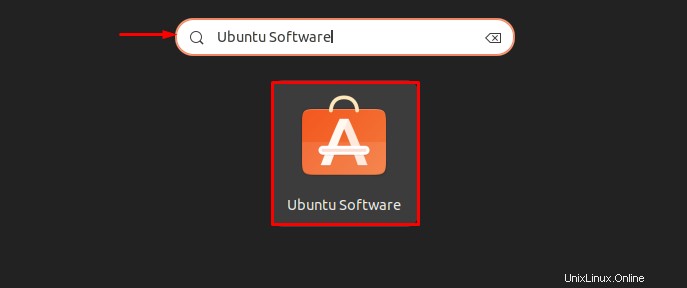
Étape 2 :Effectuez une recherche pour Slack
À l'étape suivante, recherchez "Slack " dans la barre de recherche et ouvrez-le à partir des résultats affichés :
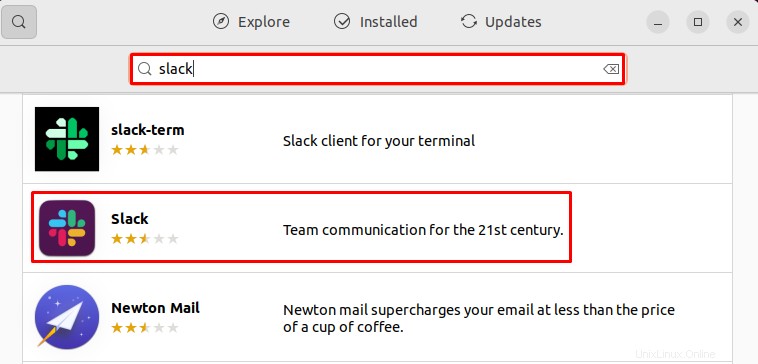
Étape 3 :Installer Slack
Cliquez sur "Installer ” bouton pour lancer l'installation de Slack sur Ubuntu 22.04 :
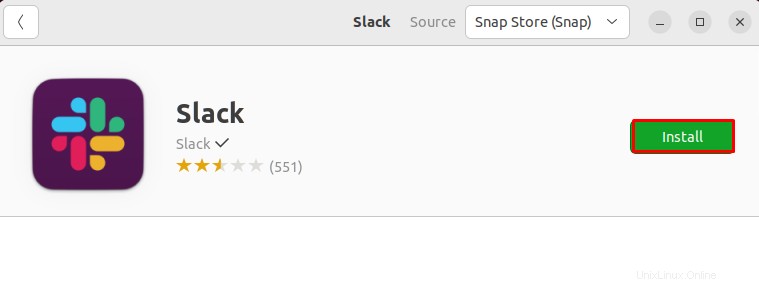
Étape 4 :Indiquez le mot de passe
Ce faisant, le message "Authentification requise " L'assistant apparaîtra à l'écran. Spécifiez les informations d'identification du mot de passe système et cliquez sur "Authentifier ” bouton :
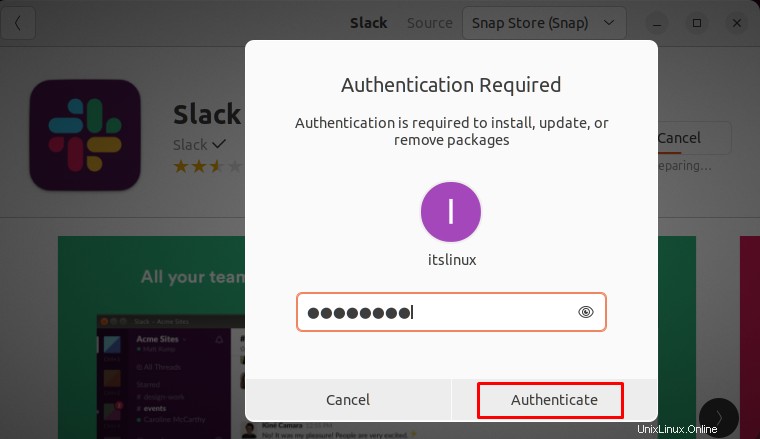
Comme vous pouvez le constater, nous avons effectivement installé Slack sur Ubuntu 22.04 :
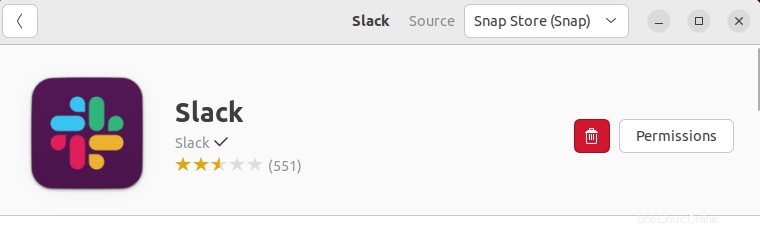
Passons à l'installation de Slack à l'aide de Terminal.
Méthode 2 :Installez Slack sur Ubuntu 22.04 à l'aide de Terminal
Suivez les étapes suivantes pour installer Slack sur Ubuntu 22.04 à l'aide du terminal.
Étape 1 :Mettre à jour les packages système Ubuntu
Dans un premier temps, mettez à jour les packages système :
$ sudo apt update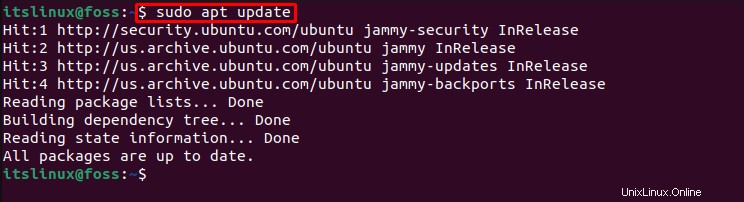
Passez maintenant à l'étape suivante pour commencer l'installation de Slack.
Étape 2 :Installer Slack
Installez Slack sur Ubuntu 22.04, en exécutant la commande ci-dessous sur le terminal :
$ sudo apt install -y slack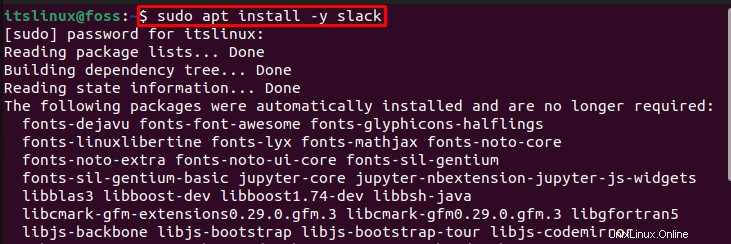
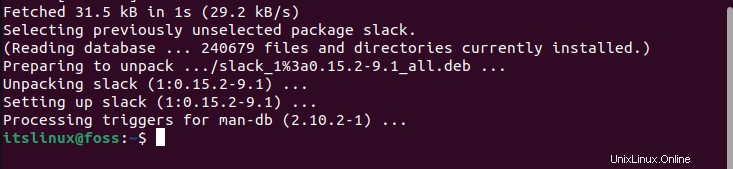
La sortie ci-dessus indique que Slack est installé avec succès sur le système. Maintenant, dirigeons-nous vers la procédure pour le lancer sur Ubuntu 22.04.
Comment lancer Slack sur Ubuntu 22.04 ?
Pour lancer Slack à l'aide de l'interface graphique d'Ubuntu 22.04, effectuez d'abord une recherche "Slack » dans la section « Activités » et ouvrez-le depuis les résultats affichés :
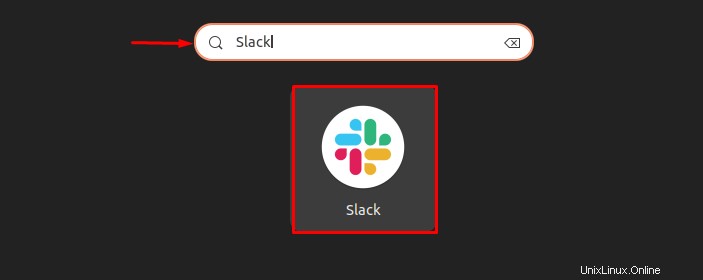
Ou utilisez la commande fournie dans le terminal Ubuntu 22.04 :
$ slack
Vous pouvez voir que Slack est lancé avec succès sur Ubuntu 22.04 :
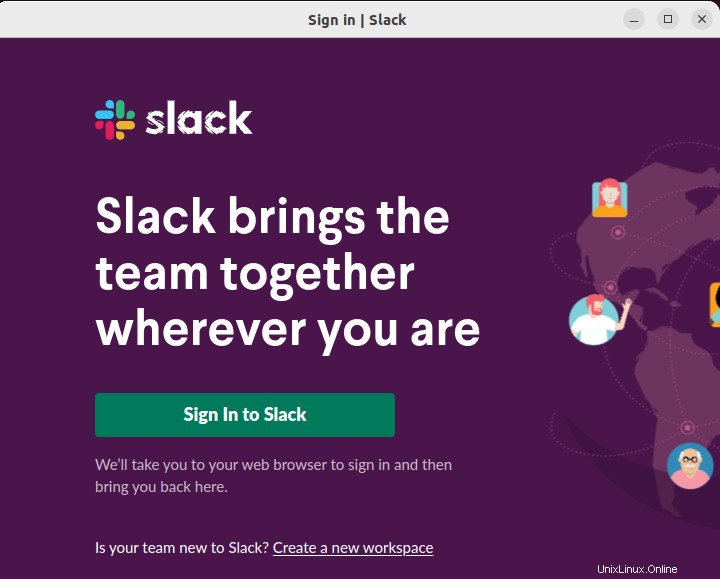
Passons maintenant à la méthode de désinstallation de Slack.
Comment désinstaller Slack sur Ubuntu 22.04 ?
Sur Ubuntu 22.04 pour désinstaller Slack, exécutez la commande ci-dessous :
$ sudo apt remove slack -y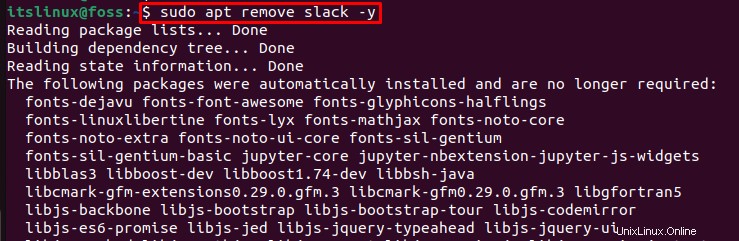
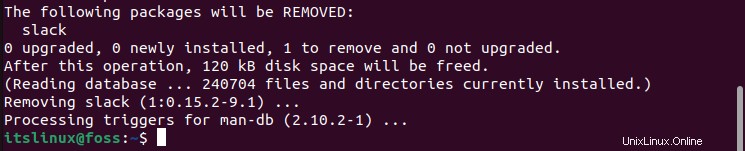
Nous avons couvert toutes les étapes nécessaires à l'installation, au lancement et à la désinstallation de Slack sur Ubuntu 22.04.
Conclusion
SurUbuntu 22.04 , pour installer Slack, vous pouvez utiliser l'interface graphique Ubuntu ou la ligne de commande. Dans la méthode GUI, utilisez le centre logiciel Ubuntu pour l'installation de Slack. La deuxième méthode consiste à utiliser le terminal Ubuntu 22.04 pour installer Slack en exécutant le "$ sudo apt install -y slack " commande. Cet article a élaboré efficacement toutes les méthodes essentielles utilisées pour installer, lancer, etdésinstallez Slack surUbuntu 22.04.